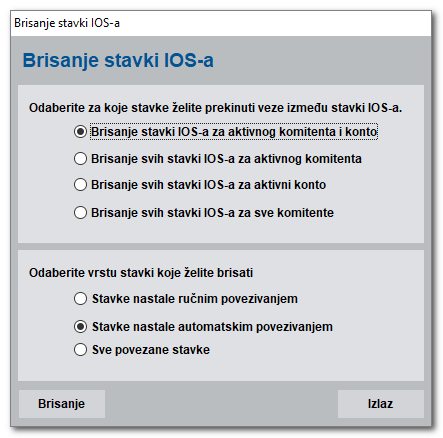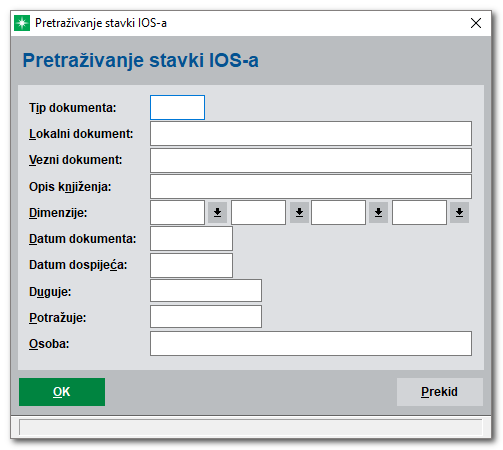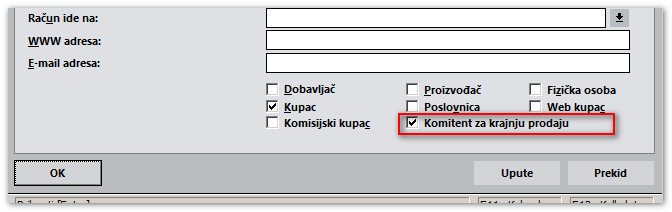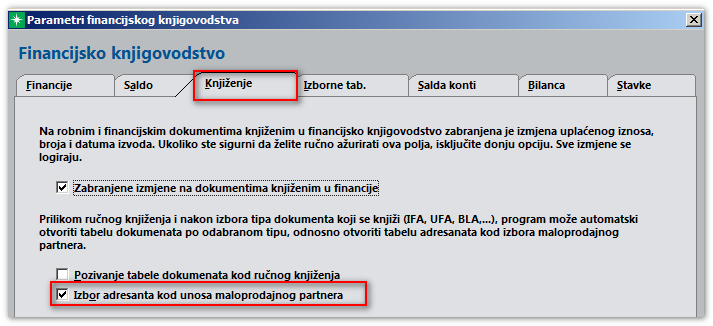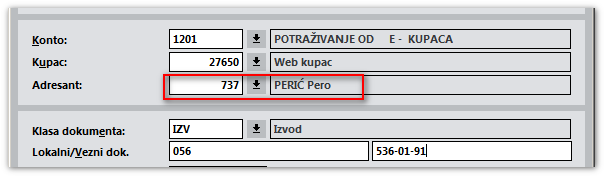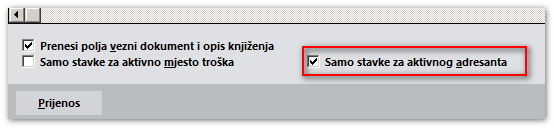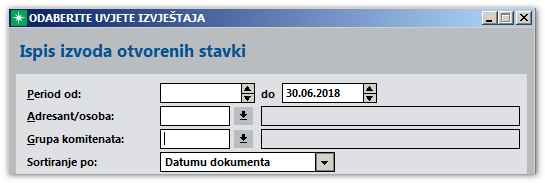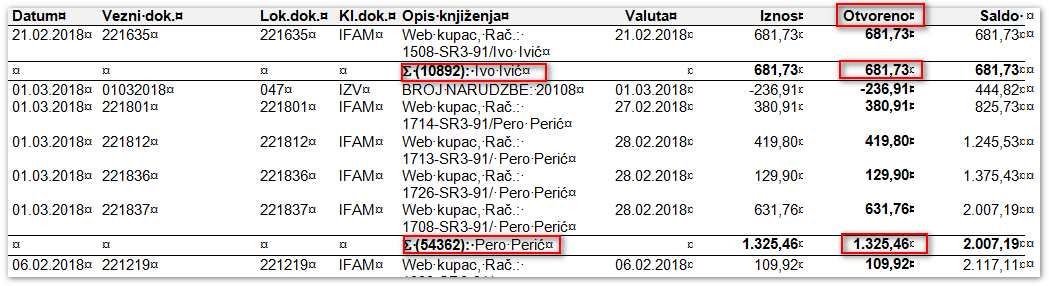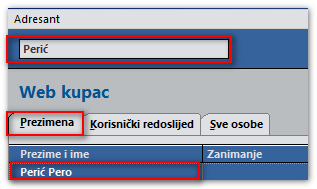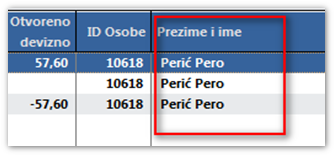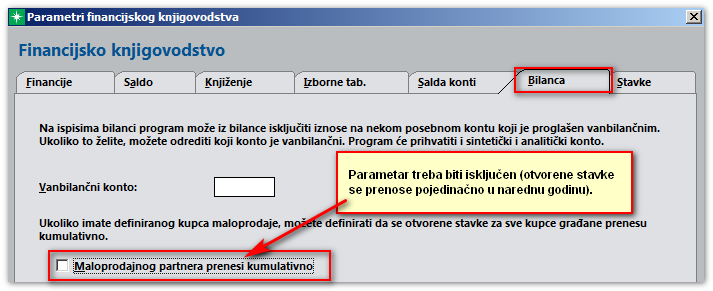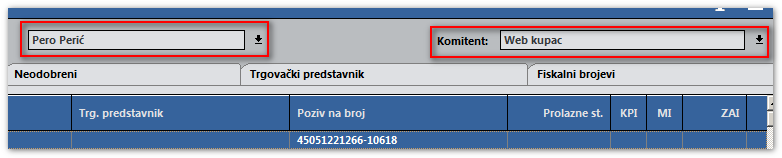|
Pregled i ažuriranje salda-konti komitenata (IOS)
Tabelu za pregled i ažuriranje IOS-a možete pozvati iz padajućeg izbornika Salda-konti ili pritiskom na ikonu za poziv koja se nalazi na statusnoj liniji. Odabirom ikone ili pozivom opcije iz padajućeg izbornika, program otvara izbornu tabelu Odaberite konto komitenta a potom izbornu tabelu Komitenti iz kojih je potrebno odabrati željeni konto i željenog komitenta. Nakon odabira otvara se forma salda konti tj. otvorenih stavki za odabrani konto i partnera. Tabela nudi bitne informacije o stanju komitenta uključujući kumulativ duguje, kumulativ potražuje kao i kumulativ otvoreno; mogućnost filtriranja otvorenih i zatvorenih stavki; sortiranja tih istih stavki po datumu, datumu valute, klasi dokumenta; široku mogućnost ispisa npr. otvorenih stavki, opomena, opomena pred ovrhu, kartica komitenata,...itd.
Tabela se sastoji od tri kartice (tab-a), a prikaz stavki na samoj tabeli ovisi o uključenoj kartici/ tab-u (Sve stavke, Otvorene stavke ili Zatvorene stavke). Tako će uključeni tab Sve stavke prikazati sve stavke za odabranog komitenta i konto , neovisno o tome da li su otvorene ili zatvorene. Uključivanjem tab-a Otvorene stavke prikazati će se samo otvorene stavke za odabranog partnera i konto dok će uključivanje tab Zatvorene stavke ponuditi prikaz samo zatvorenih stavki .
Kartica Otvorene stavke - Odabirom ove kartice program će na ekranu prikazati samo tabelu sa otvorenim stavkama. S nje možete pozvati proces ručnog zatvaranja (vezivanja) otvorenih stavki. Treba naglasiti da program omogućava zatvaranje dokumenata s izvodima, tj. prije nego pritisnete na tipku Vezivanje potrebno je označiti dokument koji želite ručno zatvoriti. Kartica Zatvorene stavke - Odabirom ove kartice program će na ekranu prikazati sve zatvorene (povezane) stavke za odabranog komitenta. S ovog ekrana moguće je ispisati srtukturu zatvorenih i djelomično zatvorenih stavki za period. Automatsko zatvaranje otvorenih stavki (IOS-a)
Kao što i sam naziv govori namjena automatskog zatvaranja otvorenih stavki je da ubrza i pojednostavi proces povezivanja otvorenih stavki u salda kontima. Njegovim odabirom program automatski otvara formu uvjeta koje morate postaviti kako bi se otvorene stavke po partnerskim kontima automatski zatvorile.
KOMITENT I KONTO - Sam proces povezivanja otvorenih stavki program može odraditi prema kriterijima i postavkama koje korisnik sam odabere. Tako je primjerice, automatsko zatvaranje otvorenih stavki moguće izvesti samo za jednog partnera/komitenta i za jedan partnerski konto ili za sve partnere iz baze i za sva partnerska konta. Pod pojmom partnerskog konta podrazumijeva se konto koji je definiran kao konto kupca ili konto dobavljača u kontnom planu. Za tako definirana konta se vode otvorene stavke u salda-kontima. Ako zatvarate IOS-e za sve komitente iz baze onda polje Komitent ostavljate prazno ili upisujete 0. Ako zatvarate IOS-e za samo jednog komitenta onda trebate pritisnuti tipku sa strelicom prema dolje koja se nalazi pored polja Komitent. Program otvara tabelu Lista komitenata iz koje odabirete onog komitenta čije IOS-e zatvarate. Program pamti stavke koje su automatski zatvorene i ne mješa ih sa ručno zatvorenim stavkama. U prikazanom primjeru odabran je partner i konto i automatsko zatvaranje će zatvarati financijsku karticu samo odabranog komitenta i konto. Ako želite automatsko zatvaranje za sve komitente i za sva konta obrišite sadržaj označenih polja (Komitent i/ili Konto). NAČIN OBRADE - omogućava odabir logičkih kriterija po kojima želite da program odradi automatsko zatvaranje otvorenih stavki. Program samo vezivanje može odraditi istodobno po više odabranih kriterija (npr. u prikazanom primjeru po istom veznom dokumentu i po istom iznosu uz toleranciju odstupanja u iznosima od 0,00 kn prilikom povezivanja). Nakon postavljenih uvjeta po kojima želite povezivati otvorene stavke i klikom na tipku Obrada program će započeti s procesom automatskog povezivanja otvorenih stavki. Po završetku procesa, prikazat će se Broj povezanih stavki (1), a odabirom tipke Izvještaj (2) ispisat će se izvještaj s pregledom svih povezanih stavki. Ako želite odustati od automatskog povezivanja IOS-a pritiskom na tipku Izlaz ili Esc na tastaturi izlazite sa ekrana. Automatsko brisanje zatvorenih stavki
Kao što program može automatski povezati više otvorenih stavki, isto tako postoji i suprotni proces, a to je proces automatskog brisanja veza između povezanih stavki. Prilikom pozivanja procesa automatskog brisanja zatvorenih stavki istovremeno se postavljaju dva uvjeta po kojima program briše veze među povezanim stavkama. Prvim odabranim uvjetom određujete da li želite brisati veze samo za odabranog komitenta i konto, samo za odabranog komitenta, samo za odabrani konto ili za sve komitente, dok s drugim uvjetom određujete da li želite brisati samo stavke koje ste povezali ručno, samo stavke koje ste povezali automatskim procesom ili sve povezane stavke bez obzira na način vezivanja. Kada ste odredili uvjete brisanja pritisnite tipku Brisanje. Program će obrisati veze po uvjetima koji ste zadali. Ako želite odustati od automatskog brisanja veza odaberite tipku Izlaz.
Pretraživanje stavki IOS-a (F3)
Pregled i ažuriranje salda-konti osoba (adresanata) Za knjiženje određenog komitenta po adresantima potrebno je postaviti određene postavke u programskom rješenju 4D Wand. Svakako prije konačne odluke provjerite potrebu da se određeni komitent vodi po adresantima (najčešće se ukaže potrebe kod web trgovine za krajnje korisnike). Postavke na komitentu Da bi se komitent vodio po adresantima potrebno je na istom uključiti opciju Komitent za krajnju prodaju.
Ako je na komitentu uključeno da je komitent za krajnju prodaju, kod kreiranja robnog dokumenta ponudit će se tabela osoba (adresanata) kako bi se isti mogao odabrati. Što se tiče adresanta koji je već definiran kao komitent za krajnju prodaju (kroz parametre programa, osnovno skladište) isti će po preuzimanju verzije programa 4D Wanda automatski dobiti oznaku da je komitent za krajnju prodaju. Postavke u parametrima financijskog knjigovodstva Da bi se kod svakog knjiženja (na primjer izvodi, temeljnice i drugo) mogla odabrati osoba (adresant) potrebno je u parametrima financijskog knjigovodstva uključiti opciju Izbor adresanta kod unosa maloprodajnog partnera.
Temeljnica financijskog knjigovodstva Kod svakog knjiženja za komitenta koji se vodi po osobama (adresantima) u stavci temeljnice bit će vidljiva šifra i naziv adresanta.
Kada se nalazite u stavkama temeljnice, a na istoj je knjižen adresant u donjem lijevom dijelu ekrana vidi se naziv adresanta.
Kod knjiženja dokumenta naplate računa (izvod, blagajna i drugo) sa stavke temeljnice može se pristupiti otvorenim stavkama komitenta, a ako je prije određen adresant može se uključiti filter u prikazu otvorenih stavaka (nalazi se u donjem dijelu ekrana) i tada se mogu vidjeti otvorene stavke samo za odabranog adresanta.
Ako se otvorenim stavkama pristupi bez odabira adresanta, nakon što se odabere otvorena stavka (isto podrazumijevanja da se zna koja će se odabrati otvorena stavaka) s kojom se želi vezati uplata, u stavku temeljnice automatski će se prepisati adresant. Ukoliko je uključen uvjet iz parametara programa Vezivanje IOS-a nakon unosa stavke (financijsko knjigovodstvo, salda konti) odabrana stavka (račun) automatski će biti povezan sa stavkom temeljnice.
Svakako treba voditi računa da se salda konti vode ažurno, kako bi se mogao koristiti automatski proces vezivanja salda konti uz odabir uvjeta zatvaranje stavki po osobama (adresantima). Također, napominjemo da na formi salda konti nudi mogućnosti pregleda i vezivanja otvorenih stavki po adresantima. Zatvaranje salda konti za komitenta koji se vodi po adresantima Ako se vodi ažurno salda konti pretpostavka je da su samo od jučerašnjeg datuma otvorene stavke. Za komitenta koji se vodi po adresantima kod automatskog zatvaranja obvezno treba biti uključena opcija Zatvaranja stavki po adresantima (osobama). Hoćete li dodatno uključiti još neku opciju svakako ovisi o tome kakve su postavke i mogućnosti vezivanja po veznom broju ili iznosu.
Ispis otvorenih stavki za komitenta kada se isti vodi po adresantima Radi kontrole otvorenih stavaka za komitenta koji se vodi po adresantima, potrebno je s forme salda konti, iz padajućeg izbornika Ispis pozvati izbornu liniju Otvorene stavke.
Kada se želli ispis otvorenih stavaka za sve adresante za komitenta (i konto) sa forme salda konti u uvjetima ispisa ne treba odabrati adresanta.
Naime, kada se pozove navedeni izvještaj na istom će otvorene stavke biti grupirane po adresantima.Ukupan iznos otvorenih stavaka za svakog adresanta bit će prikazan u stupcu Otvoreno.
Kod ispisa otvorenih stavaka za jednog adresanta potrebno je u uvjetima ispisa odabrati adresanta za kojeg se želi ispis otvorenih stavki.
Prikaz otvorenih stavaka za adresanta u salda kontima Na formi salda konti moguće je koristiti naredbu Pregled knjiženja za odabranog adresanta a isto omogućuje prikaz otvorenih, zatvorenih ili svih stavaka za odabranog adresanta.
Klikom na ikonicu Pregled knjiženja za odabranog adresanta otvorit će se tabela za izbor adresanta i bit će ponuđen adresant sa stavke s koje je pozvan pregled knjiženja za odabranog adresanta. Nakon što se odabere adresant, na ekranu će se pojaviti samo stavke za odabranog adresanta. Isto omogućuje da se jednostavno riješe sve stavke adresanta. Na desnoj strani ekrana vidljiv je ID i naziv osobe.
Zatvaranje sitnih razlika Za komitenta koji se vodi po adresantima puštanjem procesa zatvaranja sitnih razlika nastat će stavke koje će imati podatak o adresantu, nakon čega treba odraditi zatvaranje IOS-a (svakako uz uvjet Zatvaranja stavki po adresantima (osobama). Navedeno će omogućiti da i sitne razlike (lipice) nestanu iz IOS-a, proces zatvaranja sitnih razlika svakako odraditi prije prijenosa početnog financijskog stanja u narednu godinu. Prijenos početnog stanja za komitente koji se vode po adresantima Prije prijenosa početnog financijskog stanja svakako treba provjeriti da li je isključen parametar Maloprodajnog partnera prenesi kumulativno (na slici). Isključivanje parametra dostupno je u Parametri programa --> Financijsko knjigovodstvo --> Bilanca.
Dakle, samo ako je isključen navedeni parametar otvorene stavke će se prenijeti u narednu godinu pojedinačno. Prikaz na tabeli dokumenata Na tabeli izlaznih računa za komitenta koji se vodi po adresantima bit će vidljiv podatak o adresantu. Također, na tabeli je moguće filtrirati račune samo za određenu osobu (adresanta).
Ispis kartice adresanta Ako postoji potreba za ispisom kartice adresanta u programu 4D Wand isto je moguće. Ispis kartice je dostupan u padajućem Izborniku salda-konti (kao što se ispisuje kartica za komitenta).
Ispis računa Kod ispisa računa za komitenta za krajnju potrošnju (isti se vodi po adresantima) ispisat će se podaci o adresantu (adresa i sjedište), a ne o podaci o adresi i sjedištu komitenta. Napomene Ispis usporednih stanja konta (5.1.30) (4D Wand Info 111)
|
|||||||||||||||||||||
|
|
|||||||||||||||||||||
|
|